「Googleスライドでプロセス図を作りたいけど、難しそう…」と感じていませんか?でも大丈夫!今回は、パソコンやスマホにあまり詳しくない方でも安心してできる、わかりやすい方法をご紹介します。これを読めば、あなたもすぐにプロセス図を作れるようになりますよ。
Googleスライドでプロセス図を作る基本の流れ
まずは、Googleスライドを使ってプロセス図を作る基本的な手順を見ていきましょう。
新しいスライドを開く
Googleスライドを開き、「新しいプレゼンテーション」を作成します。これで、図を作る準備が整いました。
図形を挿入する
上部のメニューから「挿入」→「図形」を選び、必要な図形(四角形、ひし形、楕円など)を選択します。これらの図形は、プロセスの各ステップや判断を表現するために使用します。
図形にテキストを追加する
挿入した図形をクリックし、ダブルクリックするとテキストを入力できるようになります。例えば、「開始」「処理」「判断」など、各ステップに適した言葉を入力しましょう。
図形を矢印でつなぐ
図形同士を矢印でつなぐことで、手順の流れを表現します。上部のメニューから「挿入」→「線」→「矢印」を選び、図形をつなげていきます。矢印の向きや太さも調整可能です。
デザインを整える
プロセス図が完成したら、色やフォント、配置などを調整して見やすく仕上げます。図形をクリックすると、上部のメニューから色や線のスタイルを変更できます。
プロセス図作成のコツ
より効果的なプロセス図を作成するためのポイントをご紹介します。
- シンプルに保つ情報を詰め込みすぎず、必要な情報だけを盛り込みましょう。
- 一貫性を持たせる同じ種類のステップには同じ図形を使用し、統一感を出します。
- 色を活用する重要な部分や分岐点には色を使って目立たせると効果的です。
- 矢印の向きに注意流れがわかりやすいように矢印の向きを統一しましょう。
よくある質問
Q1: フローチャートを作成する際におすすめのテンプレートはありますか?
はい、Googleスライドには無料で使えるフローチャートのテンプレートが多数用意されています。これらを活用することで、デザインの手間を省き、効率的に作成できます。
Q2: 複雑なフローチャートを作成する場合、他のツールを使った方が良いですか?
Googleスライドはシンプルなフローチャート作成に適していますが、複雑なものや高度な機能が必要な場合は、専用の作図ツール(例Lucidchart)を検討するのも一つの方法です。
Q3: 作成したフローチャートを他の人と共有する方法はありますか?
はい、Googleスライドはオンラインで共有が可能です。右上の「共有」ボタンから、メールアドレスを入力することで、他の人と簡単に共有できます。
今すぐ解決したい!どうしたらいい?
いま、あなたを悩ませているITの問題を解決します!
「エラーメッセージ、フリーズ、接続不良…もうイライラしない!」
あなたはこんな経験はありませんか?
✅ ExcelやWordの使い方がわからない💦
✅ 仕事の締め切り直前にパソコンがフリーズ💦
✅ 家族との大切な写真が突然見られなくなった💦
✅ オンライン会議に参加できずに焦った💦
✅ スマホの重くて重要な連絡ができなかった💦
平均的な人は、こうしたパソコンやスマホ関連の問題で年間73時間(約9日分の働く時間!)を無駄にしています。あなたの大切な時間が今この悩んでいる瞬間も失われています。
LINEでメッセージを送れば即時解決!
すでに多くの方が私の公式LINEからお悩みを解決しています。
最新のAIを使った自動応答機能を活用していますので、24時間いつでも即返信いたします。
誰でも無料で使えますので、安心して使えます。
問題は先のばしにするほど深刻化します。
小さなエラーがデータ消失や重大なシステム障害につながることも。解決できずに大切な機会を逃すリスクは、あなたが思う以上に高いのです。
あなたが今困っていて、すぐにでも解決したいのであれば下のボタンをクリックして、LINEからあなたのお困りごとを送って下さい。
ぜひ、あなたの悩みを私に解決させてください。
まとめ
Googleスライドを使えば、誰でも簡単にプロセス図を作成できます。基本的な手順を押さえ、コツを意識することで、より効果的な図を作成することができます。ぜひ、今回ご紹介した方法を試してみてくださいね。
他にも疑問やお悩み事があればお気軽にLINEからお声掛けください。


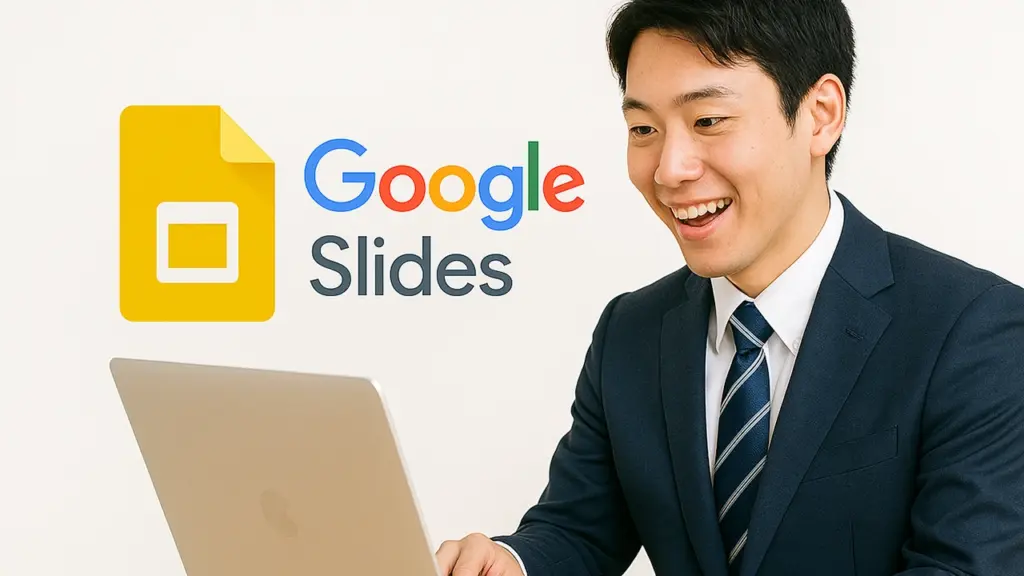



コメント